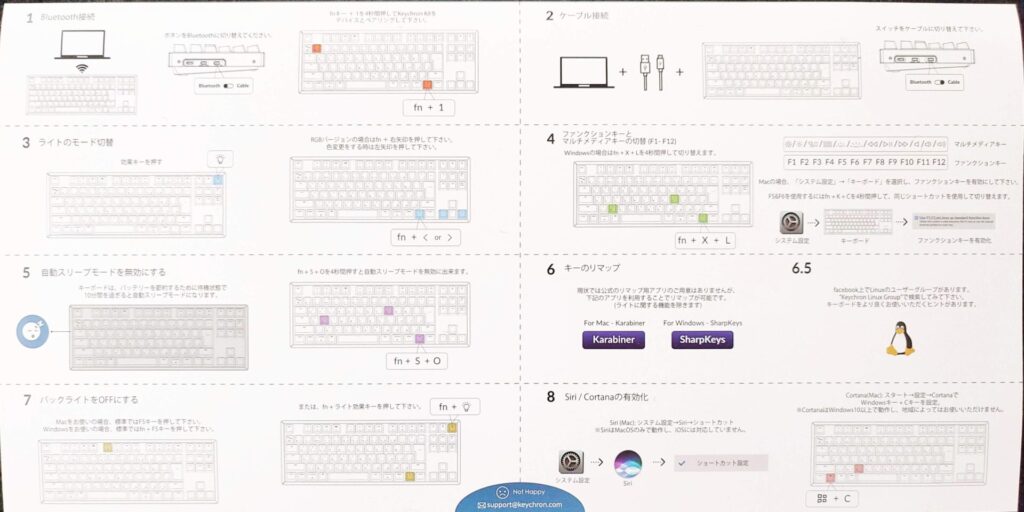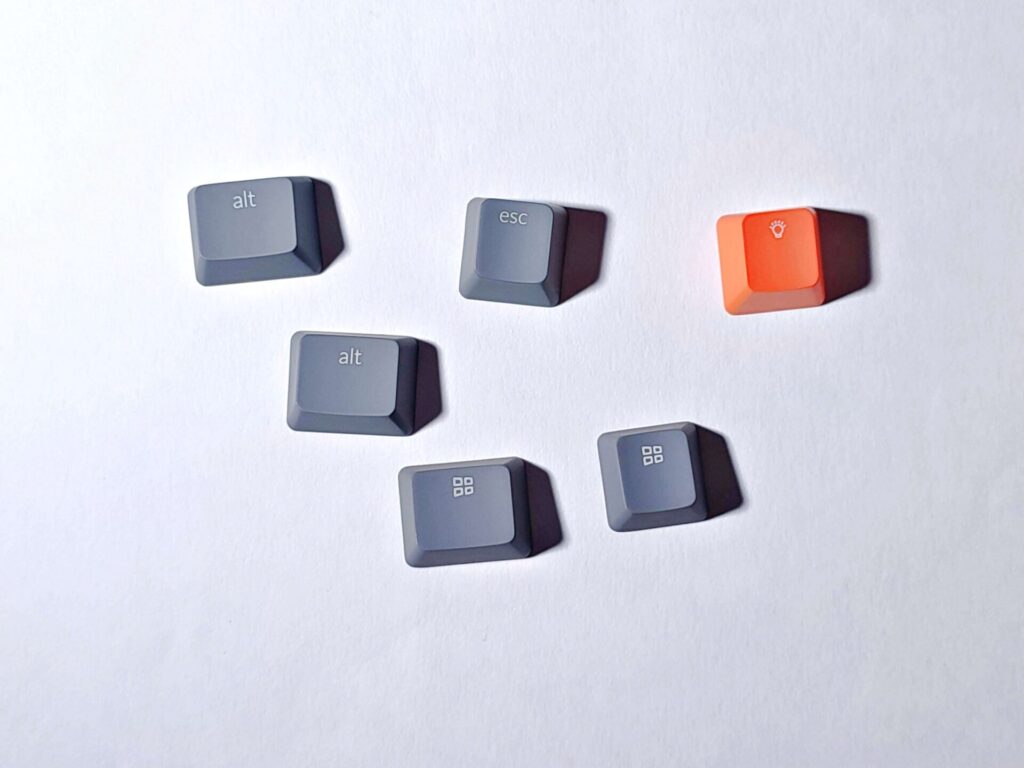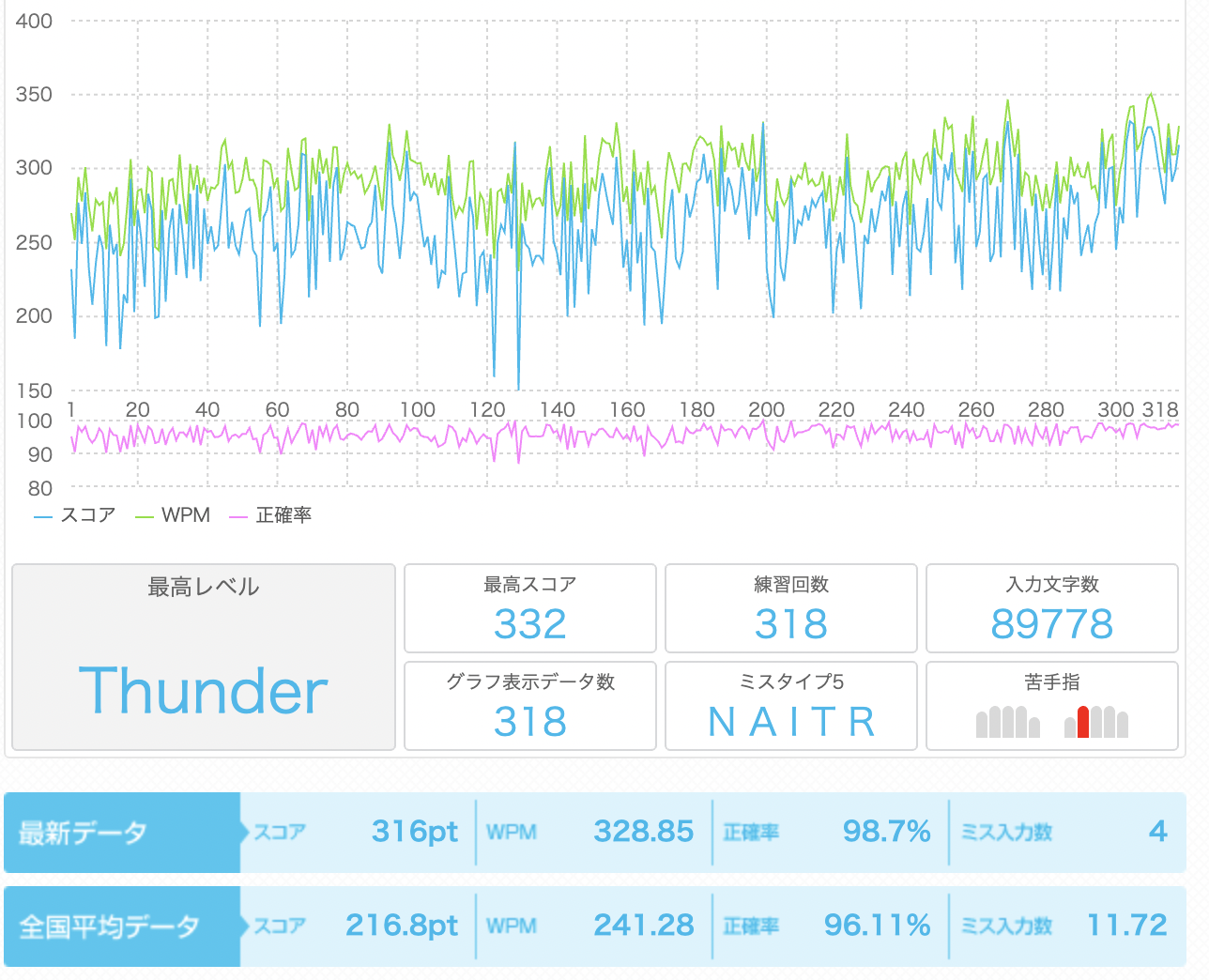こんな人にオススメ
Mac配列のメカニカルか静電容量無接点のキーボードが欲しいけど、HHKBやREALFORCEは高すぎる。
検索してもWindows配列の「Alt」とかが印字されていて見づらい。
安くておすすめのキーボードはない?
ということで、今回はMac配列対応のメカニカルキーボードKeychron K8のJIS配列をレビューする。購入してから1ヶ月くらい、文字入力が楽しい。
今まではApple純正のMagic Keyboardを使ってきた。Magic Keyboardはパンタグラフで薄型かつ軽い打ち心地。純正ということもあって大きな不満はなかった。
-

-
【Apple Magic Keyboardレビュー】純正配列は楽っすわ
続きを見る
一方でメカニカルはしっかりとした打鍵感。両極端に位置するこれらのキーボード。どうして乗り換えたかというと、シンプルに文字入力を楽にしたかったから。
打鍵感の最高峰は静電容量無接点方式らしいが如何せん値段が高い。ということで安価なメカニカルかつMac配列対応のKeychronの出番。
Keychronの中でも色々と種類があるけど、JIS配列かつコンパクトキーボードじゃないモデルだとK8だったのでK8を購入した。
なお、以下の記事でロープロファイルモデルのキーボード「Keychron K3」をレビューしている。併せてご覧いただきたい。
-

-
【Keychron K3 v2レビュー】macOS対応のRGBロープロファイルメカニカルキーボード
続きを見る
YouTubeでKeychron K8のレビューを観る
YouTubeチャンネルでもKeychron K8のレビュー動画を作成した。キーレイアウトや打鍵音もあるので、併せてご覧いただきたい。
Keychron K8のスペック
| 項目 | 性能 |
| 価格(2022年7月21日時点) | ¥19,730(楽天市場) ¥16,940(ヨドバシ.com) ¥16,940(Yahooショッピング) ¥17,930(SUPER KOPEK) $99.00(Keychron公式) |
| 対応OS | WindowsOS, macOS, iOS, AndroidOS |
| 接続方式 | Bluetooth: 3台の機器と接続・切り替え ワイヤード: Type-C |
| キー配列 | JIS(日本語配列) US(英語配列) |
| キー数 | JIS: 91キー US: 87キー |
| キータイプ | 赤軸、青軸、茶軸 |
| キーエフェクト | 18種類 白色、RGB |
| サイズ | 幅; 359 mm(アルミフレーム)335 mm(プラスチック) 奥行き: 127 mm 高さ: 35 mm(前面) 42 mm(背面) |
| 重量 | プラスチックフレーム: 740 g アルミフレーム: 887 g |
| ホットスワップ | 対応、非対応 |
| キーキャップの素材 | ABS |
| バッテリー容量 | 4,000 mAh |
| 強み | Mac配列のメカニカルキーボード Windowsなどにも対応可能 有線・Bluetooth可能 RGBライトがカッコいい 打鍵感が素晴らしい |
ホットスワップ対応なのでモノが多め
Keychron K8の内容物は以下。
- Keychron K8本体
- クイックスタートガイド
- 取扱説明書
- Type-A 2 Type-Cケーブル
- キースイッチ交換時の注意事項の紙
- Windows用の交換キー
- キーキャップ、キースイッチ交換用の器具(工具)
最後のキーキャップ、キースイッチ交換用の器具はそれぞれ「キーキャッププラー」「キースイッチプラー」と呼ぶらしい。
内容物は購入したスペックによって異なる。購入したものは以下。ホットスワップ対応なので上記プラーが付属する。
- K8
- JIS配列
- Geteron赤軸
- ホットスワップ対応
- RGBライト
- アルミフレーム
ホットスワップ対応ということもあり、キーキャップ交換用のアイテムも付属している。非対応モデルを選ぶこともできるのも魅力の1つ。
2色のグレーとオレンジのアクセント
キーボードの配色は基本はブラックの筐体にグレーのキー。ただし、このグレーが場所によって濃さが異なる。
真ん中あたりが薄めのグレー、外側が濃いめのグレーとなっている。ただ、F5-F8キーや方向キーはその傾向じゃないのもの面白いところ。
そして何より左上のエスケープキーがオレンジで良いアクセントになっている。オシャレ。
執筆者はデフォルトで使っていたけど、右上のライトの種類を変更する電球マークもオレンジのキーが付属されていたので変更してみた。
これもこれで良いアクセントになる。大体の人は左上のEscだけオレンジだから、右上も変えてみると他の人とは違った見栄えになる。良い。
高さは3段階の調節が可能
Keychron K8は3段階の高さ調節が可能。背面上部のツメを倒すか小さい方のツメを使うか、大きい方のツメを使うかで高さ変更できる。
Magic Keyboardは高さ調節ができずにちょっと打ちにくかったので、傾斜をつけられるのは良い。まあMagic Keyboardは薄型がウリだから仕方ないか。
個人的には一番傾斜のつく角度で作業している。使っているM1 MacBook Proの背面にもMajextandのパチモンをつけて傾斜に慣れているから。
Magic Keyboardと比較するとこの傾斜。なかなか高さがある。メカニカルだから仕方ない。
キーの傾斜は2段階
キーボード自体の傾斜だけじゃなく、キーの傾斜も特徴の1つ。よくよく見てみるとTabキーを境に上下で傾斜が異なっている。2段階の構造。
このおかげなのか、F1などのファンクションキーがかなり打ちやすい。これまでは打つ前に位置を確認して打っていたのが、ノールックで打てるようなった。
もちろん数字も高さがあって打ちやすい。これは革命的。実は多くのメカニカルがそうなのかもしれないが。
RGBライトがカッコいい
Keychron K8ではバックライトがWhite(白)のみとRGB(レインボー)のモデルがある。今回購入したのはRGBモデルなのでカラフルに光らせることが可能。
カラフルなライトがいるかって話にはなるけど、あったほうがカッコいいと思う。主観。
正直ホワイトだけでも暗い場所でキーを確認できるから十分な気がする。がしかし、こればっかりは気持ちの問題。実際、Keychron K8を触るのが楽しいのは事実。
RGBライトの光り方のパターンについてはKeychronの公式YouTubeで確認できるので参考にしてほしい。なお、ライトの色はfn ←、fn →で変更できる。単色にもできるしレインボーにもできる。
ホワイトのみではなくRGB対応モデルにすると価格が上がるけど、そもそもホットスワップ対応はRGBバックライトしかないっぽいからそこもトレードオフ。
バックライトの明るさはF6キーで明るく、F5キーで暗くすることができる。
良い点
ここからはKeychron K8を使ってみて良い点を書いていく。正直、かなり満足している。
RGBライトがカッコいい
これはライト対応モデルなら当てはまるんだけど、やっぱりRGBのライトはカッコいい。暗いところで使うときはもちろんのこと、昼間使っても十分キレイに光る。
動きが激しいライティングだと気が散るので、執筆者環境ではゆっくり変化するモードにしている。
また、fnと方向キーでライトの色を変更できるのもポイントが高い。単色にしてもいいしレインボーにしてもいい。気分で変えられる。
心地よい打ち心地
これもメカニカルキーボードなら当てはまるようなものだが、打鍵感が気持ち良い。初めてのメカニカルキーボードだからなおさら打鍵感が癖になる。
Magic Keyboardだと薄型でパンタグラフだからどちらかというとペチペチて感じの打鍵感。一方で、Keychron K8だとスコスコって感じの打鍵感。これが良い。
購入したのが赤軸なので静音でありスコスコ。対極にある青軸ならカチカチって感じ。赤軸が嫌になればホットスワップ対応なら変更することもできる。
Mac配列対応のメカニカル
Mac配列に対応のキーボードってのは多くあるんだけど、メカニカルに絞るとその数は一気に減ってしまう。例えば話題のLogicoolのMX KEYS miniもMac配列だけどパンタグラフなので薄型。
しかもWindowsとの共存のために、キーキャップの印字がWindowsとMacの印字を「cmd⌘/alt」のように分けて書く場合も多い。ただ、この印字だとごちゃごちゃしていてかなり見づらい。
一方でKeychron K8の場合はキーキャップを変更することでMac配列に変更することが可能。見た目の点でかなり優位。
まあ左側のcapsとcontrolは固定だから完全にMac配列の印字ってわけじゃないけど、「/」「–」で同じキーキャップに印字しないってだけでスッキリした見た目になる。
Mac配列対応で低価格
Mac対応のキーボードに絞るとHHKBやREALFORCEなど3万円オーバーのキーボードが引っかかる。しかもWindowsベースで作られているので、キー印字はかなりWindows寄り。
もちろんこれらのキーボードは静電容量無接点方式という最高峰の方式だから高いんだろうけど、それでもなかなか手が出せない。しかもパンタグラフからの乗り換えならなおさら。
一方でKeychron K8は1万円台で購入できるメカニカルかつMac配列。購入へのハードルが一気に下がったのはデカい。
Mac配列でdelキーあり
Windowsとの共存のため、Mac配列にしてもdelキーやinsキーを使用することが可能。これらのキーをよく使うって人にはメリット。
ただ、執筆者としてはinsは使わないし、delもemacs入力のctrl dで対応しているから使う頻度は少なめ。
人を選ぶけど、普段のMac配列ではない機能がついているのは良い点。
有線・無線、Windows・Mac切り替え簡単
Keychron K8は有線でもBluetoothでも接続可能。執筆者は配線が嫌なのでBluetoothで使用しているが、遅延を気にするなら有線も可能。
しかも充電しながらの利用も可能なので、Bluetoothの充電が切れそうって時もそのまま使うことができる。
また、Windows/AndroidとMac/iOSの切り替えもスライダー1つで可能なのはありがたい人も多いんじゃないだろうか。執筆者はMacでしか使わないからいらないが。
キースイッチの変更可能(対応モデル)
購入したモデルはホットスワップ対応モデルということなので、キースイッチを変更したいと思ったら変更することが可能。
今はデフォルトのGeteronの赤軸を使っているけど、青軸や茶軸に変更することもできるし、なんならCherryやKailhなどのスイッチに変更することも可能とのこと。
ただし、国内正規代理店のSUPER KOPEKのKeychron K8のページには以下のような記載がある。
Gateron(ホットスワップ対応)のソケットは、市販されているMXスタイルの3pin、5pinメカニカルスイッチのほぼ全てに対応しています(Gateron、Cherry、Kailhなど)。SMD-LED対応スイッチは、バックライトの表示に最適です。
執筆者はキーボードについてあまり明るくないが、要するにMXスタイルの3ピンもしくは5ピンタイプ、かつ、SMD-LED対応のキースイッチを選べば良さそうだ。
変えたくなったタイミングでスイッチを変えられるのは気分転換にもなるし、長く使い続けられるというメリットもある。
必要十分なキーを使いやすく
Keychron K8はテンキーレスタイプではあるものの、コンパクトタイプじゃないから必要なキーが揃っている。
しかも配置も使いやすいようにレイアウトされているから普段使いとしても優秀。もちろん持ち運びしにくいってのはあるが。
例えば同じくKeychronのK2はコンパクトタイプなので、方向キーがキーボード内に食い込んでいる。
食い込んでいるだけなら良いんだけど、方向キーが全て横並びになっている。他のキーボードにはない配列なので慣れるのに時間がかかるし、慣れてしまうと他のキーボードへ移行しにくい。
その点、Keychron K8は独立してキーが配置されているので使いやすい。
微妙な点
一方で、Keychron K8は完璧ではない。微妙と感じた点もあるから、その点も書いていく。
高さがあるからパームレストは必須
これはメカニカルキーボードに言えそうだが、高さが結構あるのでパームレストは必須。もし無かったら手首が疲れて仕方ない。
一応、Keychronから公式でパームレストが出ているんだけど、お値段が張ったので購入は控えた。
代わりにサンワサプライのパームレストを購入。個人的にはウッドとか硬いものよりも柔らかいものが良かったのと評価が高かったのが購入の決め手。
見た目は普通の黒い棒で少し沈み込むくらいのちょい硬い感触。高さもちょうど良かったので買って良かった。
バックライト点灯だとすぐにバッテリー切れ
これもバックライト機能がついているモデルだと仕方ないけど、バックライトを点灯させているとバッテリーがすぐに切れてしまう。
バックライトオフ状態だと最大240時間のタイピングが可能だが、バックライトをつけていると100時間も持たない気がする。もちろん輝度による。
まあ、充電しながらの使用ができるからそこまで気にしていないが、充電が切れやすいのはデメリットに感じる。
購入時点でファームウェアアップデートが必要かも
購入してMacと接続したんだけど英数⇄かな変換ができずにいた。というのも、購入時のファームウェアのバージョンでは変換が効かない可能性があるから。
公式ページに案内があるからここからアップデートすると不具合が直った。せっかく買ったのに使えないって思ってたけ初めはそういう仕様なこともある。
Bluetoothが切れると接続まで時間がかかる
Keychron K8はBluetooth接続ができるから、執筆者環境だとBluetooth接続している。しかし、放置していると自動でBluetoothが切れる。
で、Bluetoothが切れた状態から際接続までに数秒かかってしまう。キーを押した瞬間に接続されず、しばらく待ってから接続される。
一応、ライトはFn+S+Oを4秒長押しするとオートスリープモードを無効にすることができるが、それでもBluetoothは切れるっぽい。もしかしたらM1 MacBookだからかもしれない。
音声操作キーが反応しない?
Keychron K8には右上に音声アシスタントキーが搭載されているけど、これが反応しない。というより多分page upに割り当てられているっぽい。
page upは別に搭載されているから実質page upキーが2つあることになる。無駄。
販売代理店の販売ページでは使えているっぽいけど、執筆者環境だとダメだった。
JIS配列は販路に注意
Keychron K8のJIS配列は購入可能だが、Amazonでは取り扱いがない(2022年2月5日時点)。執筆者はヨドバシ.comで購入したが、楽天市場でも購入できる。
AmazonではK8自体は売っているが、こちらはJISではなくUS配列なので注意。US配列でいいならAmazonで購入可能。
ポイントを稼ぎたいなら楽天市場やヨドバシ.com、安く買いたいなら本家から買うのが良いだろう。ただし、本家では品切れが続いているから注意。
Mac対応メカニカルキーボードの登竜門
ということで、今回はMac配列のメカニカルキーボードKeychron K8をレビューした。
数少ないMac配列かつメカニカルでしかも安いので、メカニカルキーボードの購入を検討している人は、本記事を参考にしていただきたい。
文字の入力はブロガーにとっては重要事項。これからもこのKeychron K8を使ってブログ活動を続けていきたい。
関連記事
-

-
【SwitchBotロックレビュー】Hub miniと使えばムダのない美しきスマートロック
続きを見る
-

-
【2021年に買ってよかったもの】2021年の年間ベストバイTOP10
続きを見る
-

-
【2021年下半期の買ってよかったもの10選】人生が豊かになるガジェットや日用品
続きを見る
-

-
【Logicool MX ERGOレビュー】疲れない作業効率重視トラックボールマウス
続きを見る
-

-
【M1 mac&ディスプレイ】ディスプレイが欲しいから検討する
続きを見る
-

-
【Nothing ear (1)レビュー】ライトな完成度、アップデートに期待
続きを見る
-

-
【Mac&タイピング】タッチタイピングで分間300打を超える方法
続きを見る
-

-
【M1 Mac】MacBook Proに入れている便利でニッチなアプリを21個紹介する
続きを見る